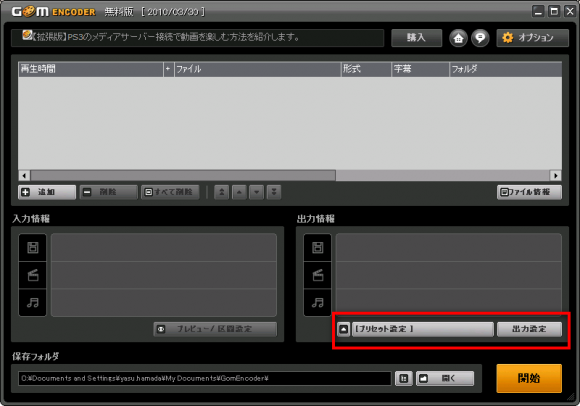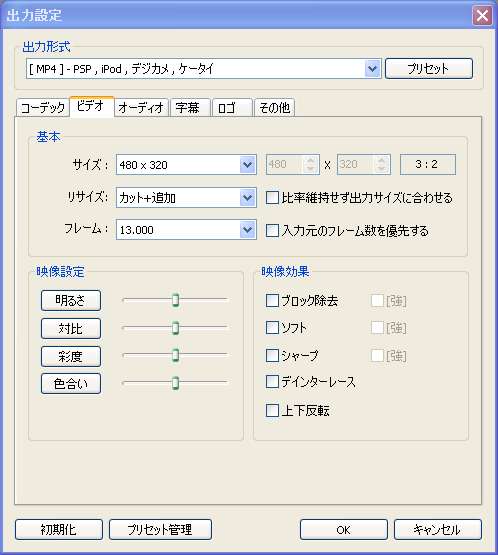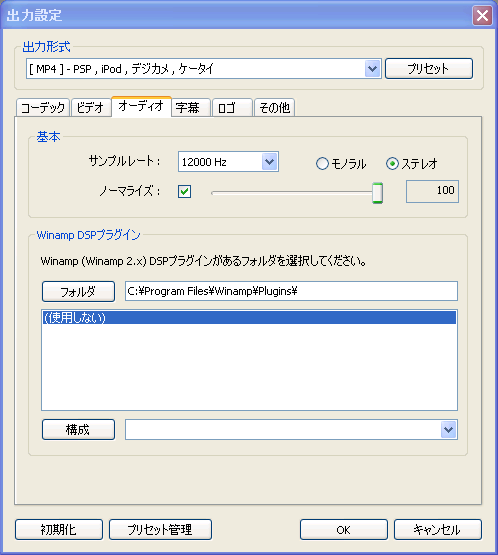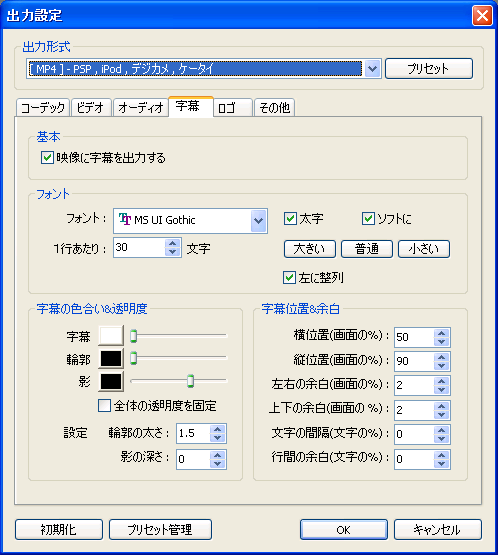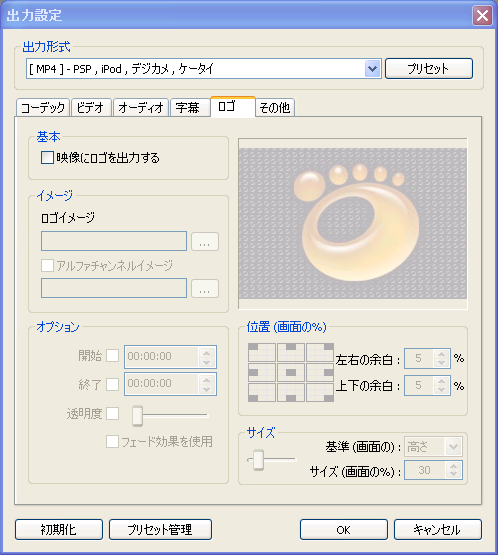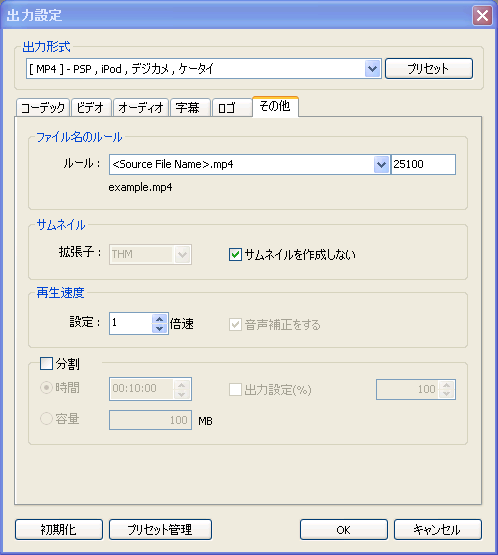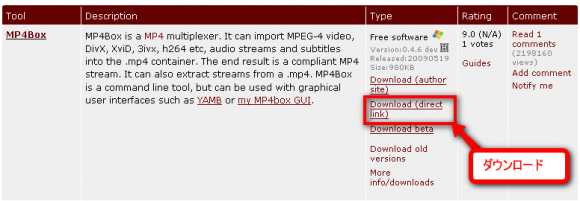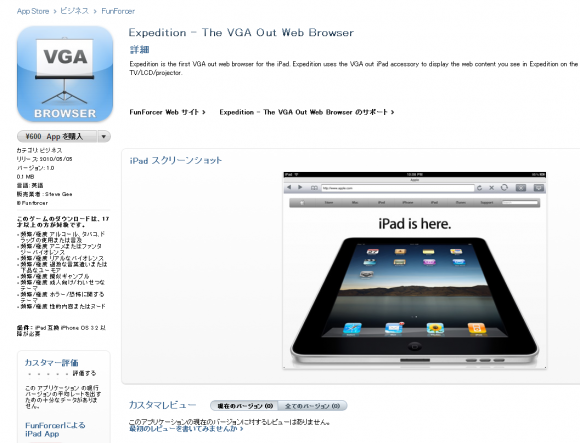eラーニングシステム SmartBrain(スマートブレイン)のOEM化の案件で質問を受けました。20名まで無料にして、どのようなビジネスになっているのか、、、と。下記4つの方法で、事業化しています。
SmartBrainの事業化 4つの方法
1.ASPサービス(無料→有料サービスへ)
ID、パスワードを純粋に販売する方法。
基本的に無料でしか利用しないユーザーというのがいますが、大歓迎です。
無料でたくさん利用しているユーザーから改善案が出てくるときも、私たちが見るけることができなかった不具合を見つけて頂くこともあります。
また、私たちが想定もしなかったような賢い使い方を思いつくのも、多くの無料ユーザーの皆様があってのことだと思っています。
基本的に無料でしか利用しないユーザーというのがいますが、大歓迎です。
無料でたくさん利用しているユーザーから改善案が出てくるときも、私たちが見るけることができなかった不具合を見つけて頂くこともあります。
また、私たちが想定もしなかったような賢い使い方を思いつくのも、多くの無料ユーザーの皆様があってのことだと思っています。
プロモーションとして、20名まで無料がもっとも大きなプロモーション、口コミのもとになっていること。広告費に置き換えると、ずいぶん節約ができていると思っています。
1.1. 有料切り替えユーザー
1.2. 大口ASP契約
1.3. カスタマイズ案件
2.コンテンツ販売
コンテンツホルダーにeラーニング化を呼びかける方法
コンテンツホルダー(1/3)、システム提供者=kiban(1/3)、販売担当(1/3)。関係各社がレベニューシェアする方法
学校、ビデオコンテンツ、内容の濃いWebサイト、本の執筆者、カリスマ講師など、色々。
2.1. すでにコンテンツを、eラーニング以外で販売している会社のお手伝い。
2.2. eラーニング起業支援プラン http://elearning.co.jp/?p=1996
3.他のサービスへの拡張
3.1. Ustream会員専用、Ustream課金のプラットフォーム
3.2. 電子書籍の発行、販売のシステムとしての利用
4.オーサリングツールの販売
私たちは、1万円台から購入できるeラーニングツールを発売しています。
QuizCreator、DemoCreator、WebVideoAuthor、PPT2Mobile、それに、2万円台では、PPT2Flash Professionalです。
ツールは購入できるが、eラーニングシステムを導入できずにあきらめていたお客様にも、20名までeラーニングシステムが無料のため、オーサリングツールを購入して、eラーニングを始めて頂くことができるようになりました。
QuizCreator、DemoCreator、WebVideoAuthor、PPT2Mobile、それに、2万円台では、PPT2Flash Professionalです。
ツールは購入できるが、eラーニングシステムを導入できずにあきらめていたお客様にも、20名までeラーニングシステムが無料のため、オーサリングツールを購入して、eラーニングを始めて頂くことができるようになりました。
5.OEM提供
1.~3.を希望する会社向けに、弊社の製品名、価格を伏せて提供するタイプ。
SmartBrainの特徴
SmartBrainを事業化するときに、このシステムの強みは何かをよく考えますが、下記10の特徴に集約されると思います。この強みを活かして、いろいろなサービスを考えています。
- 指でタッチするデバイスでの操作性を考えたインターフェイス
- モバイル端末(新端末への移行のしやすい設計)
- 他のサービス(USTREAM、電子書籍)などとの接続性の高さ
- PHP+mySQLなど無料のアプリだけで動作する
- 1サーバーで、500社程度なら動作可能な「軽い」負荷
- すでに、日本語、英語、中国語、韓国語に対応している。多言語化が用意にできる特徴
- 機能拡張、変更が行いやすいような設計
- 課金システム、ログシステム、ユーザーごとへのコンテンツ割り当て機能の充実
- エンベドタグで他のシステムに簡単に埋め込み可能
- システムの高安定性
▼千代田区秋葉原のUstreamレンタルスタジオ【PANDA STUDIO パンダスタジオ】
スタジオの詳細・活動記録はfacebookファンページに公開していますので、ぜひご覧下さい。
http://facebook.com/pandastudio.tv